Reklaam
Kindle'i e-lugerite ja rakenduste abil on Amazonist e-raamatute ostmine ja lugemine ülilihtne, kuid mis siis, kui soovite lugeda oma Kindle'i e-raamatuid, dokumente või artikleid? Amazonase oma Kindle'i saatmine funktsiooni olete katnud.
Ükskõik, kas olete kasutades Kindle Paperwhite'i Kindle Paperwhite ülevaade ja kingitusedKindle Paperwhite on Amazoni praegune lipulaev ja üks, mida oleme juba mõnda aega tahtnud üle vaadata ja kinkida. Kui teil juba on Kindle või mõni teine e-luger, võite ... Loe rohkem (mida me väga soovitame), tavaline Kindle või Kindle'i rakendus Androidile Miks osta Kindle, kui saate Androidi rakendust Kindle kasutada?Paljud inimesed ei soovi Kindle'i või sarnast e-raamatute lugejat osta lihtsalt seetõttu, et neil on juba olemas sarnane mitmeotstarbeline seade nagu tahvelarvuti või nutitelefon. Võite olla üks neist ... Loe rohkem või iOS Kindle'i seadistamine teie iPadis ja muudes iOS-seadmetesIPad teeb vinge paberivaba seadme e-raamatute, veebiartiklite, PDF-dokumentide jms lugemiseks. Samuti pakub Amazon Kindle pood iOS-i seadmetele ilmselt kõige laiemat, suhteliselt taskukohast e-raamatute valikut ... Loe rohkem , on funktsioon Send-to-Kindle nendele seadmetele ja rakendustele sisu edastamiseks eriti kasulik. Kahjuks Windows 8 rakendus, kuigi muidu kindel e-lugemiselamus Mis on parim e-lugeri rakendus Windows 10 jaoks?Kas teie arvutis e-raamatute lugemine kõlab hullumeelselt? Uuemad, kergemad Windows 10 seadmed muudavad selle palju paremaks. Heidame pilgu Windowsi poe populaarseimate e-lugemise rakenduste juurde. Loe rohkem , ei toeta Kindle'i saatmise funktsiooni; sama kehtib ka rakenduste Kindle BlackBerry, Windows Phone'i rakenduse ja Kindle Cloud Reader kohta.
Kuid sisu saatmiseks on palju viise, kui soovite lugeda Kindle'i seadmes või Androidi / iOS-i rakenduses - oma e-posti, töölaua, brauseri või Androidi kaudu. Vaadake kõiki neid ja otsustage, milline on teie jaoks kiireim ja lihtsaim meetod.
Saada emailiga
Esiteks vajate väikest seadistust. Minema Hallake oma sisu ja seadmeid Amazonis klõpsake paremas servas Seaded ja kerige alla, et leida oma e-posti aadressi seaded.
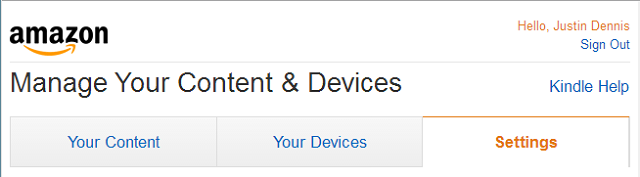
Siit leiate loendi oma seadmetest, kuhu saate sisu saata (ainult füüsilised Kindle'i seadmed, Androidi rakendusvõi iOS-i rakendus), igaühel on oma e-posti aadress, mida saate vabalt redigeerida.
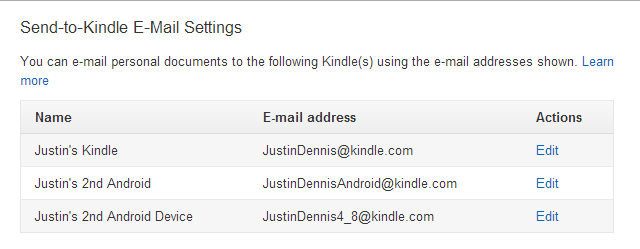
Nendele e-posti aadressidele saate sisu saata ainult kinnitatud e-posti aadressilt, vastasel juhul võidakse teile rämpsposti anda igasuguse sisuga kelleltki. Liikuge natuke allapoole, kuni leiate jaotise “Heakskiidetud isiklike dokumentide e-posti loend”. Lisage ainult need e-kirjad, kust soovite sisu saata.
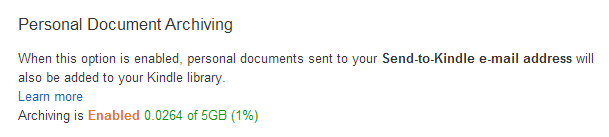
Võite kokku puutuda ka isikliku dokumentide arhiveerimisega, mis on sisuliselt viis, kuidas varundada kõiki asju, mida te oma Kindle'i saadate.
Amazon ühendas isiklikud dokumendid Cloud Drive'iga, andes teile 10 GB tasuta salvestusruumi Cloud Drive'is, kuid ainult 5 GB neist on reserveeritud isiklikele dokumentidele. Mis puutub dokumentidesse ja e-raamatutesse, siis see peaks teile kaua vastu võtma. Laadin pidevalt dokumente ja e-raamatuid üles oma Kindle'i ning olen oma 5 GB salvestusruumist kasutanud ainult 0,0264 GB (vähem kui 1%).
Nende failide leidmiseks külastage oma Pilve draiv ja näete, et seal on uus kaust nimega My Send-to-Kindle Docs.
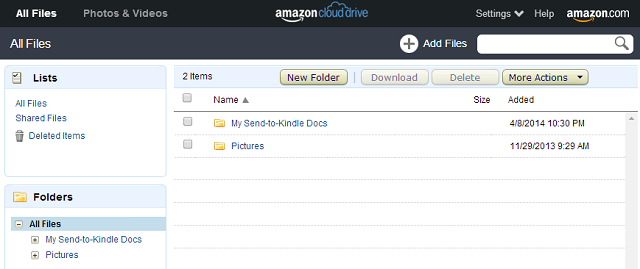
Nüüd, kui olete kogu protsessist aru saanud, on aeg saata e-kiri. Esiteks veenduge, et teie fail ühildub. Siin on täielik nimekiri failitüüpidest, mida saab saata:
- Microsoft Word (.DOC, .DOCX)
- HTML (.HTML, .HTM)
- RTF (.RTF)
- JPEG (.JPEG, .JPG)
- Kindle'i vorming (.MOBI, .AZW)
- GIF (.GIF)
- PNG (.PNG)
- BMP (.BMP)
- PDF (.PDF)
Pange tähele, et sellest loendist puudub universaalne e-raamatu vorming epub, nii et ärge proovige oma e-postitusi saata. Teil on parem, kui konverteerite need lihtsalt Caliberi abil.
Amazonase oma tugileht ütleb teile, et teema pealkirjas kirjutades „teisendada” teisendatakse dokument, kuid tegelikkuses konverteerib enamik failitüüpe automaatselt - peate määrama ainult PDF-failivormingutega. Kõigi muude failitüüpide, näiteks allpool näidatud Wordi dokumendi puhul ei vaja te teemas ega kehas midagi.
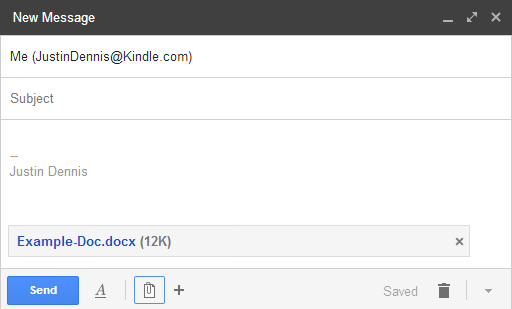
Minu Wordi dokument muudeti AZW3-ks (Amazoni uusim vorming), isegi kui teema rida oli tühi. Kuid teisendamata versioon salvestatakse teie Cloud Drive'i. Allpool on kirjas, kuidas see Microsoft Wordis ilmus.
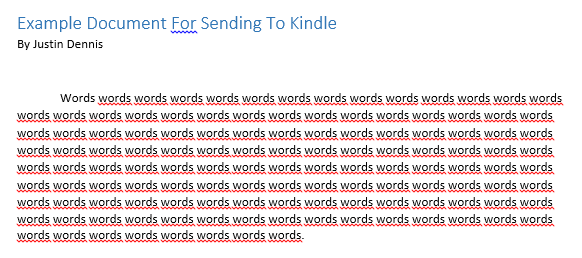
Ja kuidas see mu Kindle Paperwhite'is ilmus:

See dokument konverteeriti suurepäraselt, kuid see oli ka väga lihtne. Keerukam dokument võib teisendamise käigus vormingu kergesti kaotada.
Pidage meeles, et mõned e-raamatud on kaitstud Digitaalõiguste haldus Mis on DRM ja miks see eksisteerib, kui see on nii kuri? [MakeUseOf selgitab]Digitaalõiguste haldus on koopiakaitse uusim areng. See on täna suurim kasutajate pettumuse põhjus, kuid kas see on õigustatud? Kas DRM on sellel digitaalajastul vajalik kurjus või on eeskujuks ... Loe rohkem (DRM), mis takistab nende teisendamist ja lugemist teie Kindle'is, kuid saate seda teha murda DRM Kuidas DRM-i murda Kindle'i e-raamatutes, et saaksite neist igal pool rõõmu tundaKui maksate Amazonile Kindle'i e-raamatu eest natuke raha, arvate tõenäoliselt, et see on nüüd teie oma. Ma mõtlesin, et sa maksid natuke raha, sa said sisu ja nüüd on see sul, nagu iga teinegi ... Loe rohkem neile, kui sa tõesti tahad.
Saada arvutiga
Tutvustati 2012. aastal Amazoni uus rakendus "Saada Kindle'i" võimaldab teil hõlpsalt faile arvutist Kindle'i saata [uudised]Amazon andis just välja uue tarkvara, mille eesmärk on muuta teie PC-Kindle'i suhtlus veelgi lihtsamaks. Uue rakenduse nimi on Saada Kindle'i ja siit saab selle alla laadida igasse Windowsi masinasse ... Loe rohkem , Muudab Amazoni rakendus Send-to-Kindle selle oma arvutist või Macist veelgi lihtsamaks.
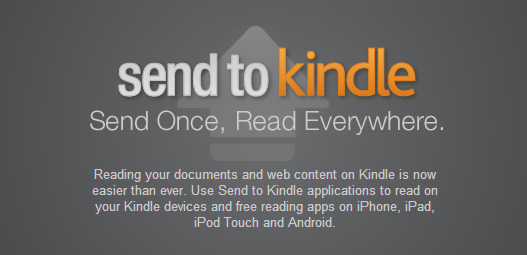
Kui laadite alla rakenduse PC või Mac, saate oma kohalikud failid hõlpsasti kaasa võtta ja oma Kindle'i tulistada, ilma et peaksite e-posti seadistamise vaeva nägema. Pärast installimist saate failide saatmiseks kolm võimalust: paremklõpsu menüü, printimisdialoog või lohistamisvõimalus.
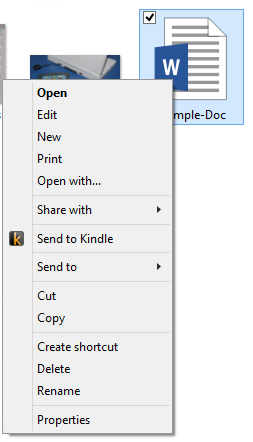
Parempoolse hiireklõpsu menüü Windows Exploreris peaks nüüd näitama nuppu Saada Kindle'ile ja printima minnes peaks üks suvanditest olema Saada Kindle'i.
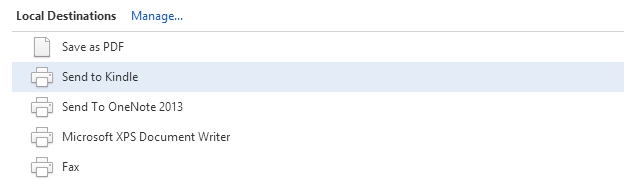
Võrreldes e-posti kasutamisega on töölauarakendused imelihtne kasutada kõigi teie arvutis kohapeal salvestatud dokumentide jaoks. Aga mis siis, kui soovite oma Kindle'i veebisaite, artikleid või ajaveebi postitusi saata? Seal tulevad brauserilaiendid sisse.
Saada brauseri abil
Laiendustega Chrome ja Firefox [pole enam saadaval], on Amazon hõlpsaks artiklite ja ajaveebi postituste saatmine oma Kindle'ile hilisemaks lugemiseks. Oleme kaetud kuidas veebisaite oma Kindle'i salvestada Kuidas veebisaite Kindle'i saata, et saaksite hiljem lugedaAmazon Kindle ei piirdu ainult e-raamatute lugemisega. Siit saate teada, kuidas oma Kindle'i veebiartikleid saata ja lugeda. Loe rohkem minevikus, nii et puudutame seda lihtsalt lühidalt.
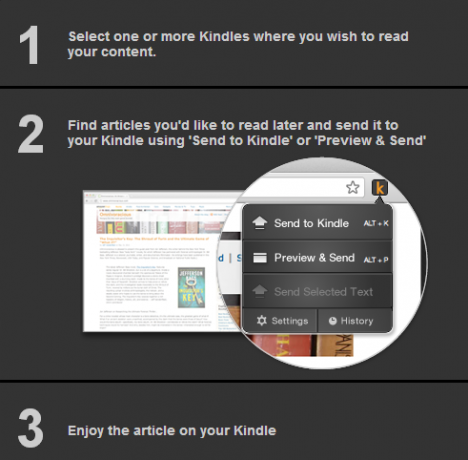
Pärast laienduse allalaadimist on esialgne seadistamine kiire. Valige lihtsalt, millisele seadmele soovite nuppu nupu abil sisu saata, valige, kas soovite kasutada WiFi või Whispernetit, ja otsustage, kas soovite nende varundamist Cloud Drive'i, nagu varem mainitud.
Whispernet, mitte segamini ajada Whispersynciga, on Amazoni teenus isiklike dokumentide edastamiseks 3G kaudu 3G-toega Kindlesi. See maksab raha, kuid isiklike dokumentide kohaletoimetamine WiFi kaudu on alati tasuta. Sosin, seevastu on Amazoni tasuta teenus teie e-raamatute sünkroonimiseks pilvega. Lisateabe saamiseks lugege selle jaotise jaotist Amazoni tugileht.
Niisiis, kuidas protsess töötab? Proovime. Allpool on MakeUseOfi artikkel, mille saatsin oma Kindle Paperwhite'i.
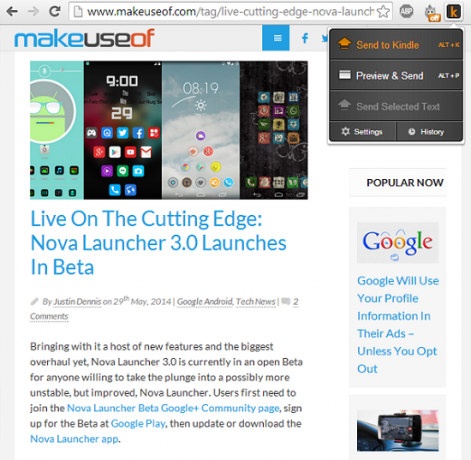
Ja allpool on konverteeritud ja tarnitud toode:

See pole täiuslik, pilt ei ole korralikult tsentreeritud, kuid enamasti teeb see kõik õigesti. Eriti pikkade artiklite lugemiseks võib see olla uskumatu omadus.
Saada Androidiga
Vabandust, iOS-i kasutajad, kuid Android jagab seda paremini. Ehkki Android-is või iOS-is saate dokumente Send-to-Kindle vastu võtta, saate neid saata ainult Androidist.
Selle põhjuseks on asjaolu, et enamikul Androidi rakendustel on võimalus jagada teie vaadeldavat sisu mis tahes aknast, näiteks galeriist, Chromeist või failihaldurist. Teil peab olema Kindle Androidi rakendus installimiseks installitud.
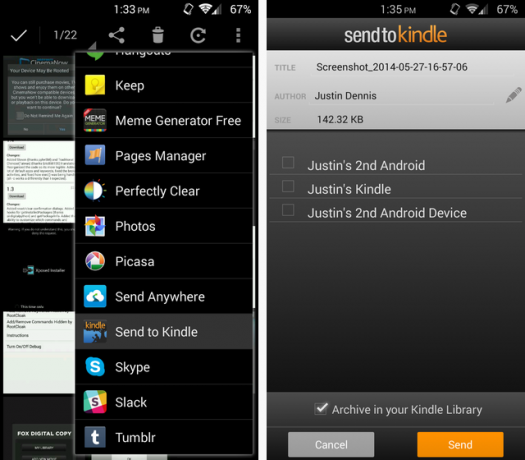
Koputades suvalises rakenduses nuppu Jaga, kuvatakse teile valikute loend. Valige Saada kindle'ile, valige seade, kuhu see saata ja kui soovite selle arhiveerida.
Jätkake lugemist
Loodetavasti aitab see väike näpunäide teie üllasel otsingul lugeda kõiki maailma raamatuid ja artikleid. See on ülbe eesmärk, mu sõber, aga sa jõuad sinna.
Ja ärge unustage, et saate seda teha hallake oma e-raamatukogu Caliberi abil Kuidas hallata oma e-raamatukogu Amazon Kindle'i jaoks kalibrigaSellise e-lugeriga nagu Amazon's Kindle on suurim probleem see, et raamatute teisaldamiseks erinevate seadmete vahel on vaja põhjendamatut pingutust. Enne Kindle'i armusin Caliberisse. Natuke raske ... Loe rohkem lisaks sellele, ehkki saatmiskindlusele saatmine võib olla parem traadita ühenduse võimalus.
Kas teil on muid varjatud Kindle'i funktsioone, mida soovite meiega jagada?
Skye oli MakeUseOfi Androidi sektsiooni toimetaja ja Longforms Manager.


